Cara Termudah untuk Menukar AVI dengan Sokongan Penukar Video AVI
Format AVI dikenali sebagai salah satu format fail terbesar yang boleh anda gunakan untuk menyimpan audio dan video berkualiti tinggi. Bukan perkara baru bagi kami bahawa anda memerlukan pemampat untuk dapat memindahkannya ke perisian lain atau berkongsinya ke platform yang berbeza. Dalam kes ini, format AVI bukanlah pilihan terbaik untuk memindahkan atau berkongsi fail. Tetapi ia sesuai untuk menyimpan fail audio dan video mentah dan berkualiti tinggi. Daripada memuat turun codec untuk memampatkan fail.avi. Anda mesti belajar cara menukar avi kepada format video saiz fail yang lebih kecil seperti MP4 atau MOV. Jadi, berdiam diri dan mari kita ketahui pada akhirnya yang mana penukar AVI menghasilkan penukaran yang luar biasa namun mudah dilakukan dengan ciri-ciri berbeza mereka.
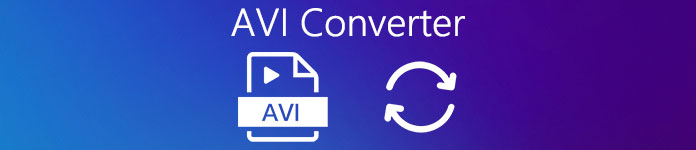
Bahagian 1. Penukar AVI Fenomenal untuk Mac dan PC
Jika anda sedang mencari yang fenomenal penukar video AVI, maka ini mesti menjadi pilihan pertama anda untuk menukar fail. Sebagai FVC Video Converter Ultimate membolehkan pelanggan bukan sahaja menukar tetapi juga meningkatkan, mengedit, membuat dan banyak lagi. Format AVI yang tidak boleh diselesaikan ini boleh ditukar kepada format baharu tanpa kehilangan kualiti dan memuat turun codec lain untuk memampatkannya. Jadi, jika anda memperoleh alat ini hari ini, kami akan memberikan anda satu lagi langkah bonus. Untuk meningkatkan audio anda di bahagian terakhir selepas langkah-langkah tentang cara untuk menukar. Jadi, duduk, berehat, dan kencangkan tali pinggang keledar anda kerana anda akan memerlukannya dan lihat seberapa pantas penukaran boleh diberikan oleh penukar ini.
Langkah 1. Sebelum anda boleh memulakan penukaran, anda mesti memuat turun ini penukar AVI pada PC atau Mac anda. Pasang selepas selesai dan ubah suai tetapan mengikut kehendak anda. Kemudian klik selesai untuk akhirnya memulakan alat.
Muat turun percumaUntuk Windows 7 atau lebih baruMuat turun Selamat
Muat turun percumaUntuk MacOS 10.7 atau lebih baruMuat turun Selamat
Langkah 2. Selepas alat telah dilancarkan, klik butang tambah tanda di bahagian tengah antara muka. Kemudian pilih fail AVI yang anda ingin tukar. Selain itu, jika fail banyak untuk ditempatkan, anda hanya boleh seret dan lepaskan pada antara muka.
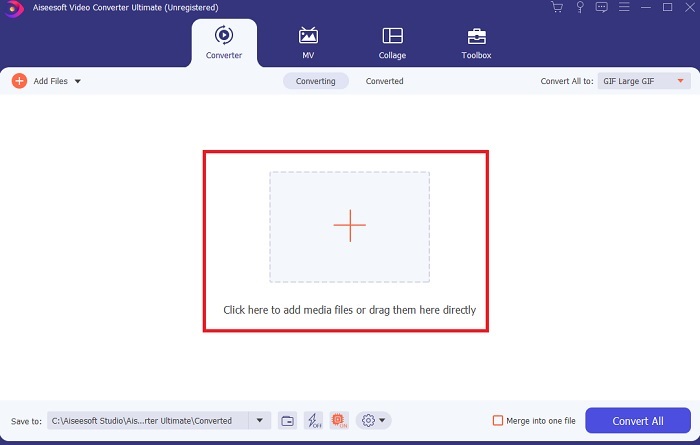
Langkah 3. Di sini sekali lagi pada antara muka utama, cari butang lungsur di sebelah Tukar Semua kepada pilihan dan pilih format video atau audio yang anda mahu output akhir.
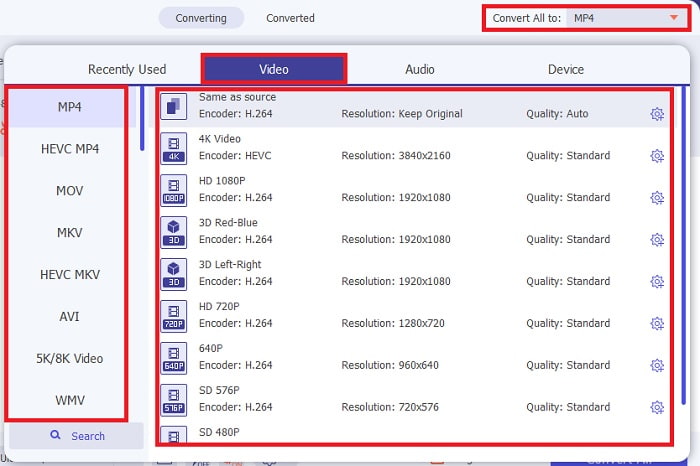
Langkah 4. Memandangkan format telah diubah. Kini tiba masa yang sesuai untuk menukar fail AVI anda kepada format video yang anda inginkan, dengan mengklik butang Tukar Semua butang.
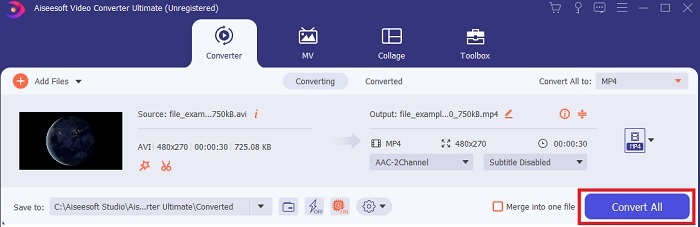
Langkah 5. Untuk menonton fail yang ditukar, klik fail pada folder yang akan dipaparkan akhirnya selepas penukaran.
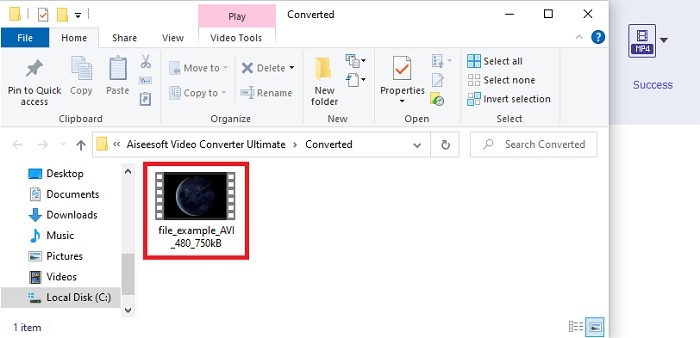
Langkah Tambahan tentang Cara Menambah Rangsangan pada Audio Selepas Anda Menukar Fail
Untuk meningkatkan audio fail anda yang ditukar, anda boleh menggunakan salah satu ciri fenomenal yang dipersembahkan oleh FVC Video Converter Ultimate. Jadi, untuk mengetahui cara menggunakan Penggalak Kelantangan ikut langkah di bawah jika anda sudah memperoleh penukar muktamad.
Langkah 1. Untuk menggunakan Penggalak Kelantangan, cari di Kotak alat.
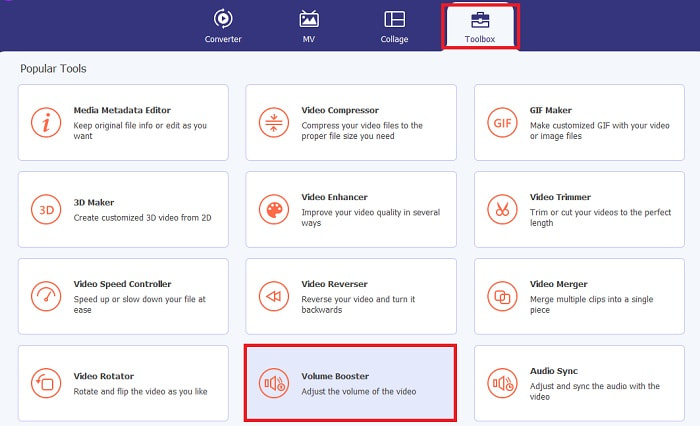
Langkah 2. Tambahkan fail yang anda mahu dipertingkatkan dengan mengklik butang tambah butang.
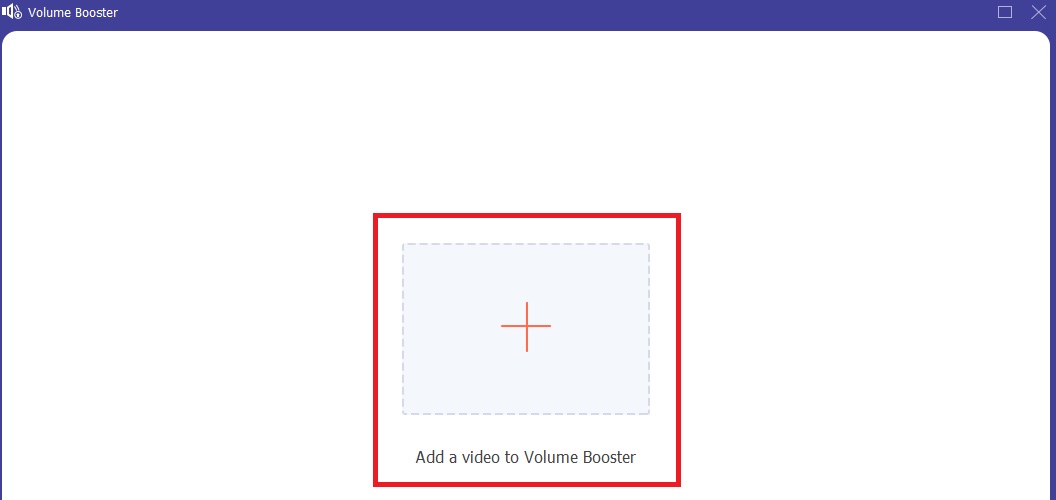
Langkah 3. Laraskan dan tingkatkan audio dengan menyeret peluncur. kemudian Eksport ia jika anda selesai meningkatkannya. Kemudian folder akan dipaparkan secara automatik ke dalam skrin anda, kemudian klik untuk dimainkan.
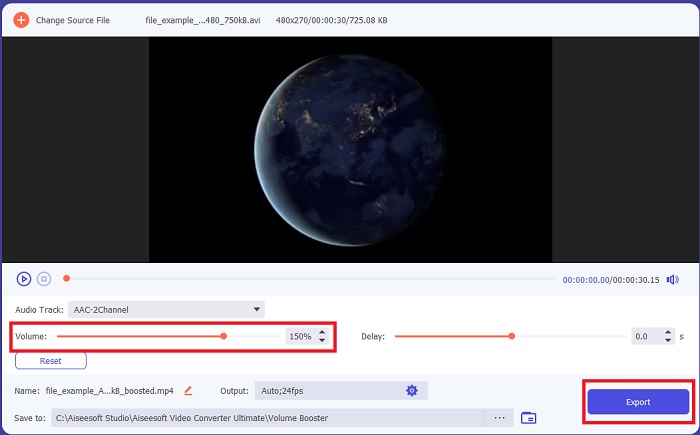
Bahagian 2. 2 Penukar Video AVI Terbaik Dalam Talian
1. Penukar Video Percuma FVC

Jika anda tidak mahu memuat turun penukar ke pemacu anda maka anda mesti cuba menggunakan ini Penukar Video Percuma FVC. Tidak seperti mana-mana AVI ke MP4 penukar dalam talian alat, ini sangat cekap dan berkesan untuk menukar mana-mana fail kepada format baharu. Walaupun alat ini bukanlah yang terbaik untuk digunakan jika anda tidak mempunyai akses internet. Kerana ia bergantung kepada internet seperti alat lain di sebelah ini. Jadi, jika anda mempunyai internet yang stabil dan pantas maka adalah satu kemestian untuk menguji sendiri penukar ini. Dengan mengikuti langkah-langkah yang ditunjukkan di bawah. Selain itu, alat ini tidak mempunyai iklan yang menjengkelkan pada antara mukanya supaya anda boleh memastikan penukaran itu terjamin.
Langkah 1. Untuk membuka tapak web utama alat web, klik ini pautan dan teruskan.
Langkah 2. Kemudian anda kini mesti melancarkannya, dengan mengklik butang Tambah Fail untuk Tukar butang. Pilih fail AVI dan klik Buka untuk menampal fail pada antara muka alat web. Selain itu, jika ini kali pertama anda menggunakan pelancar, anda perlu memuat turun dan memasangnya terlebih dahulu. Beberapa bait akan digunakan untuk memuat turun pelancar kemudian klik semula pada Tambah Fail untuk Tukar.
Langkah 3. Tukar format dengan memilih di bawah format video yang tersedia.
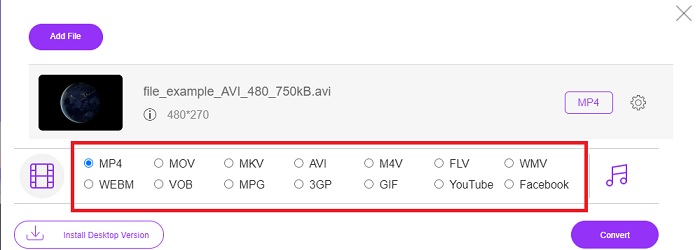
Langkah 4. Selepas memilih format, kini adalah masa yang sesuai untuk memulakan proses penukaran dengan mengklik butang Tukarkan butang dan pilih destinasi fail anda.
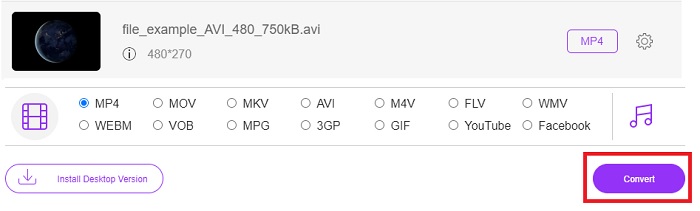
Langkah 5. Untuk menonton semula fail AVI yang anda baru tukar tadi klik ini folder. Dan folder fail akan dipaparkan ke skrin anda dan klik fail yang ditukar.
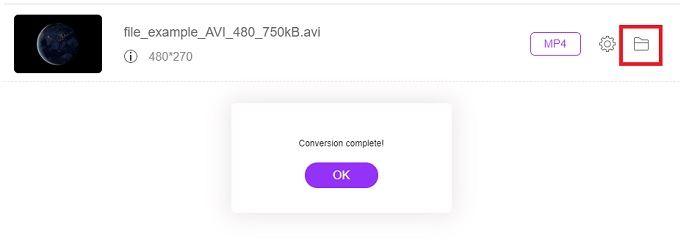
2. CDKM
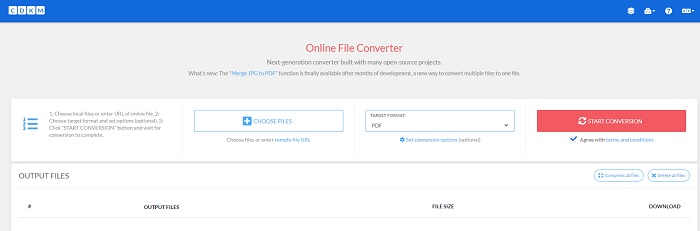
Yang lain penukar AVI percuma adalah CDKM. Alat ini percuma untuk diakses oleh sesiapa sahaja yang mempunyai sambungan internet. Penukaran yang diberikan oleh alat web ini adalah salah satu yang terbaik, tetapi formatnya terhad. Selain itu, mengikut terma dan syarat web, tiada jaminan untuk memadamkan fail yang ditukar selepas penukaran. Jadi, ini bermakna fail anda masih tersekat di web dan boleh diakses oleh penggodam untuk mengetahui alamat IP anda boleh mengesan anda. Walaupun agak menakutkan untuk mengaksesnya, ia masih memberikan penukaran yang hebat dengan iklan pada antara muka web.
Bahagian 3. Apl Penukar Fail AVI pada Peranti iOS dan Android
1. Penukar Video
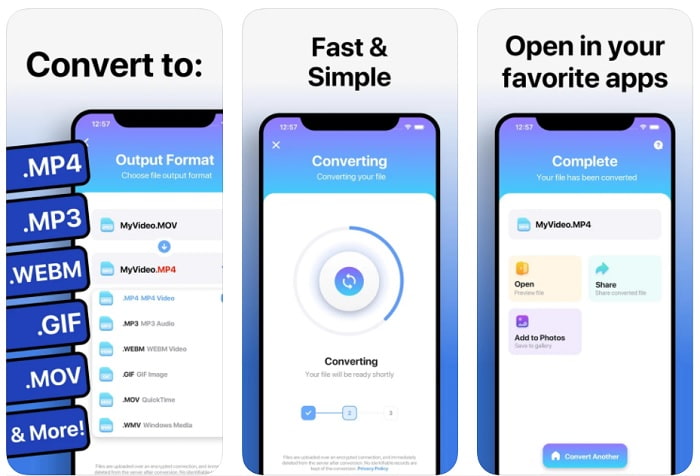
Salah satu iOS terbaik Penukar AVI kepada GIF adalah Penukar Video. Aplikasi ini menerima banyak tepukan daripada penggunanya kerana ia pantas dan mudah digunakan. Nampaknya alat itu adalah penukar sempurna yang boleh anda gunakan kerana penarafan adalah 4.3 bintang daripada 5. Tetapi jika anda akan membaca ulasan pengguna tentang alat itu maka anda mungkin ingin berfikir dua kali sebelum anda memuat turun atau menggunakannya. Semasa kami cuba menggunakan aplikasi ini, terdapat banyak ranap dan pepijat yang berlaku pada alat ini. Semasa menukar atau bahkan sebelum penukaran bermula.
2. Penukar Media
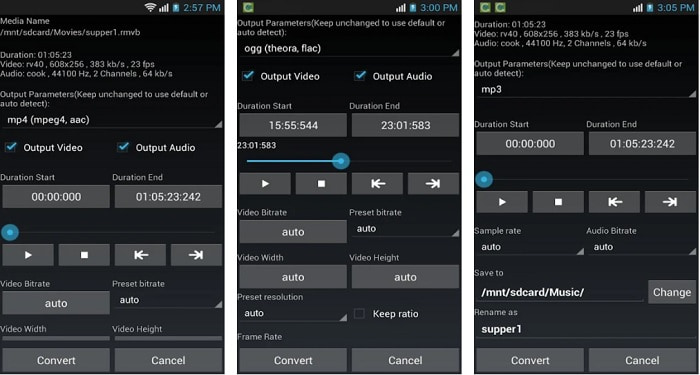
The Penukar Media ialah salah satu penukar terbaik pada peranti Android. Antara muka apl adalah jauh lebih kompleks daripada apa namanya. Jadi, jangan tertipu dengan namanya kerana alat ini jauh lebih sukar untuk digunakan. Namun, terdapat ramai pengguna yang suka menggunakan ini Aplikasi penukar AVI ke MP4. Jadi, jika anda baru untuk menukar maka aplikasi ini mesti menjadi pilihan terakhir anda. Semasa kami menguji apl itu, antara muka adalah sangat menggembirakan dan mengelirukan juga.
Bahagian 4. Soalan Lazim tentang AVI Converter
Apakah format AVI?
AVI format telah dibangunkan oleh Microsoft untuk menyimpan fail media berkualiti tinggi di atasnya. Walaupun fail boleh dimampatkan, kualiti audio dan video boleh terjejas jika anda memampatkannya. Jadi, untuk mengetahui lebih lanjut tentang apa itu AVI kemudian klik hiperpautan untuk menempatkan semula dan mengumpul maklumat tentang format.
Di manakah saya boleh mengedit GIF saya?
Jika mengedit GIF adalah masalah anda, maka terdapat penyelesaian untuk membetulkan GIF anda. Untuk mengetahui lebih lanjut tentang apa itu editor GIF terbaik kemudian klik pautan ini dan lihat cara membetulkan GIF anda.
Selepas saya menukar AVI kepada GIF adakah saya masih mempunyai kualiti yang sama?
Seperti yang kami katakan sebelum ini dalam artikel ini, AVI menyimpan kualiti yang jauh lebih baik daripada GIF. Jadi, jangkakan perubahan drastik selepas anda menukar AVI kepada GIF. Tetapi ada cara bagaimana untuk menyelesaikan masalah ini dengan menggunakan salah satu ciri yang boleh anda gunakan pada penukar muktamad: Penambah Video.
Kesimpulannya
Apabila kita sampai ke penghujungnya, alat yang dibentangkan di sini boleh melakukan penukaran yang anda ingin miliki. Tetapi tidak semua daripada mereka mempunyai ciri yang sama seperti FVC Video Converter Ultimate. Semasa kita berjalan di tanah teknologi canggih, penukar muktamad tidak akan pernah lewat pada perkara baru untuk menukar. Jadi, jika anda berada di sini untuk mendapatkan pengalaman penukaran yang cepat dan mudah. Kemudian kami ingin anda mempunyai FVC Video Converter Ultimate sebagai penukar peribadi anda dengan memuat turunnya sekarang.



 Video Converter Ultimate
Video Converter Ultimate Perakam Skrin
Perakam Skrin


